قم بتثبيت تطبيقات Windows 10 وإلغاء تثبيتها وتحديثها وإدارتها
مايكروسوفت ويندوز 10 / / March 17, 2020
تاريخ آخر تحديث

هل أنت جديد على Windows 10 وتساءلت عن ماهية هذه التطبيقات على غرار الهاتف المحمول؟ فيما يلي نظرة على كيفية استخدام تطبيقات Microsoft العامة وإدارتها.
إذا كنت مستخدمًا جديدًا لنظام التشغيل Windows 10 ، فقد تتساءل عن كيفية إدارة تلك التطبيقات الجديدة على غرار الهاتف المحمول على جهاز الكمبيوتر الخاص بك. فيما يلي نظرة على كيفية البحث عن تطبيقات Windows 10 الأصلية وتثبيتها وتحديثها وإلغاء تثبيتها.
متجر تطبيقات Windows 10 العالمي
تم تقديم تطبيقات حديثة أو على غرار مترو في ويندوز 8 - نظام التشغيل الذي تخطيه معظم المستخدمين لأنه كان شديد التركيز على اللمس. امتدت هذه التطبيقات إلى Windows 10 وتعمل بطريقة تجعلها أكثر منطقية أجهزة الكمبيوتر المحمولة وأجهزة الكمبيوتر المكتبية التقليدية بدون قدرات شاشة اللمس.
على سبيل المثال ، تفتح التطبيقات العامة الآن على سطح المكتب تمامًا مثل أي برنامج آخر. في Windows 8.x ، يتم فتحها في وضع ملء الشاشة. أنت بحاجة إلى أداة مساعدة مثل ModernMix من Stardock لجعلهم يتصرفون كما يفعلون الآن.
إذا كان لديك جهاز يعمل بنظام Windows 10 قادر على اللمس، تعتبر التطبيقات العالمية سهلة الاستخدام تمامًا كما كانت في Windows 8.1.
ستجد تطبيقات عامة في المتجر بالانتقال إلى ابدأ> جميع التطبيقات> المتجر. في الواقع ، إذا وجدت أنك تستخدم المتجر كثيرًا ، فيمكنك تثبيته على شريط المهام لتسهيل الوصول إليه. ما عليك سوى النقر عليه بزر الماوس الأيمن وتحديده دبوس إلى شريط المهام.
تجدر الإشارة إلى أن المتجر يحتوي على أكثر من مجرد تطبيقات. ستجد هنا أيضًا الموسيقى والأفلام والتلفزيون والألعاب.
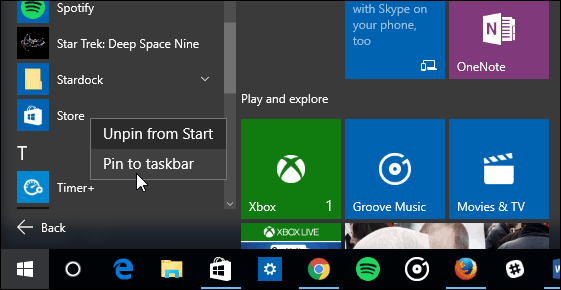
يعمل المتجر كما كنت تتوقع أن يعمل أي متجر تطبيقات للجوال. ستجد تطبيقات مميزة وأهم التطبيقات المجانية أو المدفوعة والتطبيقات المقترحة والمزيد. يمكنك قراءة وصف التطبيقات والاطلاع على مراجعات المستخدمين ولقطات الشاشة - تمامًا مثل متجر التطبيقات على أي نظام أساسي آخر.
ومن الجدير بالذكر أيضًا أنه يتم إعادة تصميم المتجر باستمرار ليكون أفضل. اللقطة أدناه هي الشكل الذي تبدو عليه الصفحة الرئيسية لتحديث الذكرى السنوية لـ Windows 10.
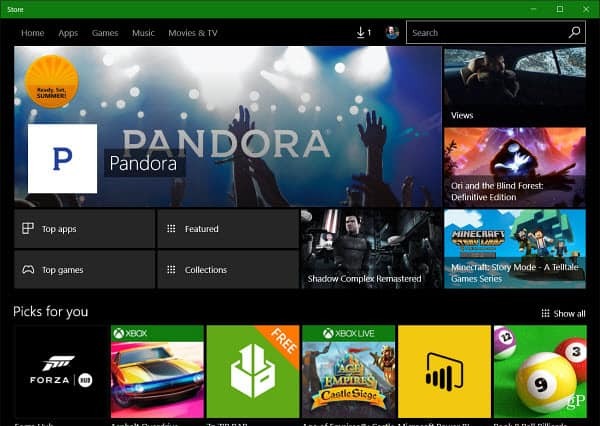
إذا كان هناك تطبيق معين تعرف أنك تريده ، فما عليك سوى البحث عنه. أو ، إذا كنت ترغب في التصفح ومعرفة ما هو متاح ، يمكنك تصفح البحث وتحسينه بناءً على الفئات. لن أقضي المزيد من الوقت في العثور على التطبيقات لأنها مباشرة. فقط قفز إلى هناك ، وابدأ في النظر حولك ، واستمتع ببعض المرح.
تثبيت التطبيقات العامة
إذا وجدت تطبيقًا يعجبك وتريده ، فما عليك سوى تحديد الزر تثبيت أو مجاني أو سعر في أعلى صفحة التطبيق.
ثم سترى هذا التطبيق يحصل على ترخيص وسير عملية التنزيل. خلال هذا الوقت ، يمكنك إيقافه مؤقتًا أو إلغاؤه قبل اكتماله.
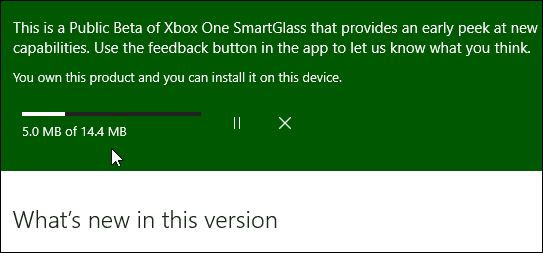
يجب أن أذكر أنه إذا كنت تبحث في التطبيق المدفوع ، فعادة ما يوفر إصدارًا تجريبيًا مجانيًا يمكنك تجربته قبل الشراء.
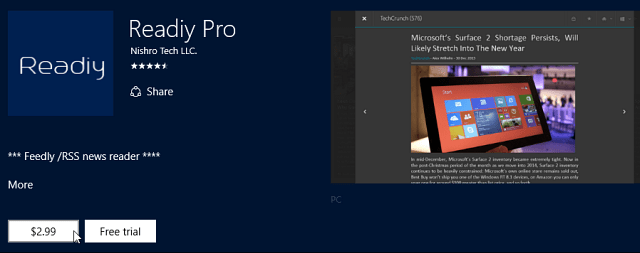
بمجرد تثبيت التطبيق ، يمكنك فتحه مباشرة من المتجر ، أو من قائمة ابدأ. سيظهر تحت أضيف مؤخرا الجزء.
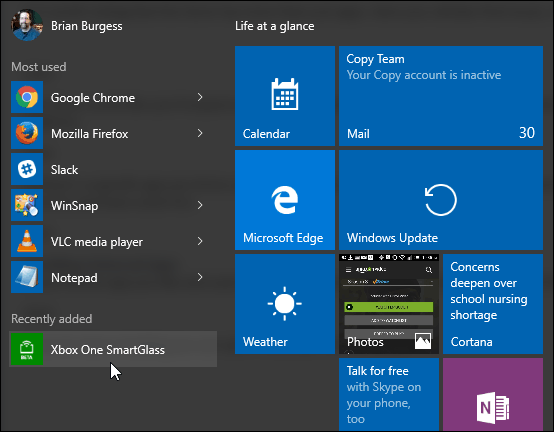
للوصول إلى التطبيقات بشكل أسرع ، تأكد من قراءة مقالتنا على كيفية العثور على التطبيقات بحرفها الأول من قائمة ابدأ.
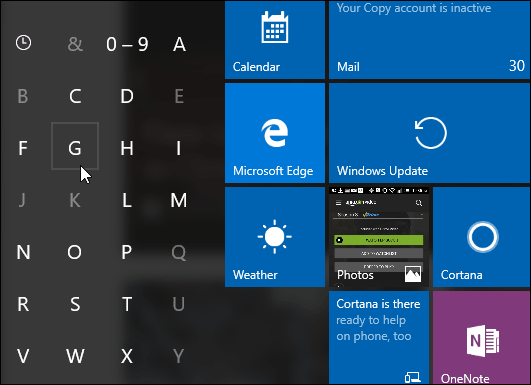
إلغاء تثبيت التطبيقات
إن إلغاء تثبيت التطبيق أمر سهل مثل القيام به على iPhone. حدد موقع مربع التطبيق أو رمزه في قائمة ابدأ ، وانقر بزر الماوس الأيمن ، وحدد إلغاء التثبيت.
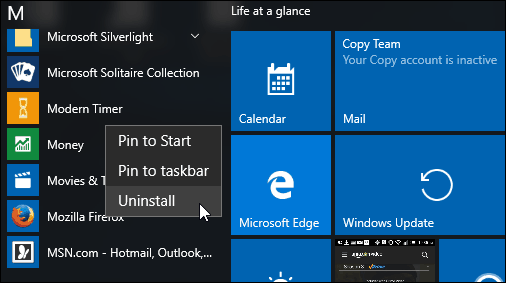
ثم سترى الرسالة أدناه للتحقق من رغبتك في إلغاء تثبيت التطبيق. حدد إلغاء التثبيت مرة أخرى. لاحظ أيضًا أنه يمكنك ذلك أعد تثبيت أي تطبيق قمت بتنزيله من قبل وهو مشابه لنظام iOS أيضًا.

يمكنك أيضًا النقر بزر الماوس الأيمن فوق تطبيقات سطح المكتب التقليدية لإلغاء تثبيتها ، ولكنها تتطلب خطوة إضافية. ال برامج و مميزات سيتم فتح لوحة التحكم حتى تتمكن من إلغاء تثبيتها. المشكلة مع إلغاء تثبيت برامج سطح المكتب عبر برامج و مميزات أنها تترك خردة خلف المجلدات المؤقتة والملفات وإعدادات التسجيل. لإلغاء تثبيت برامج سطح المكتب التقليدية ، اقرأ مقالنا: كيف أقوم بإلغاء تثبيت البرنامج بالكامل؟
قم بتحديث تطبيقات Windows 10
سيقوم Windows 10 بتحديث تطبيقاته في الخلفية بشكل افتراضي. ولكن يمكنك إيقاف الإعداد. للقيام بذلك ، افتح المتجر ، حدد رمز ملف التعريف الخاص بك في الأعلى ، ثم الإعدادات من القائمة.
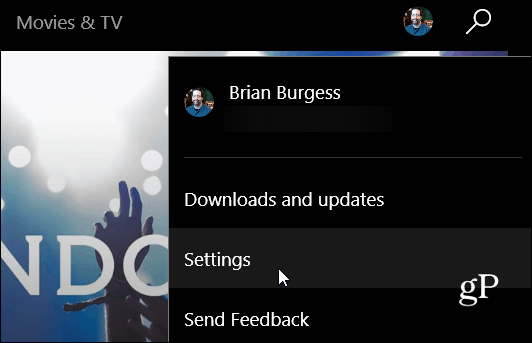
في الصفحة التالية ، قم بتشغيل التحديثات التلقائية أو إيقاف تشغيلها.
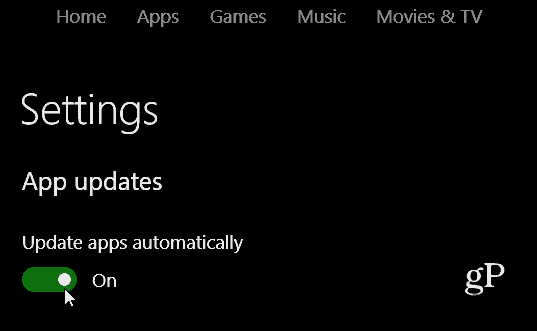
حتى إذا قمت بتشغيل التحديثات التلقائية ، فقد ترغب في متابعة تحديثات التطبيق وتحديثها يدويًا للحصول على أحدث الميزات. للقيام بذلك ، افتح المتجر ، وحدد رمز ملف التعريف الخاص بك ، ثم التنزيلات والتحديثات.
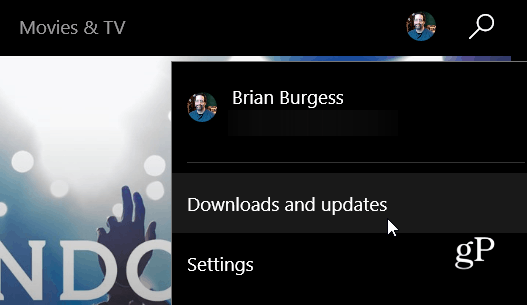
ثم انقر فوق الزر التحقق من وجود تحديثات. التحقق من تحديثات التطبيق يستحق القيام به بعد تحديث Windows كبير أو عند الحصول على تحديث جديد بناء نظام التشغيل Windows 10 إذا كنت في برنامج Windows Insider.
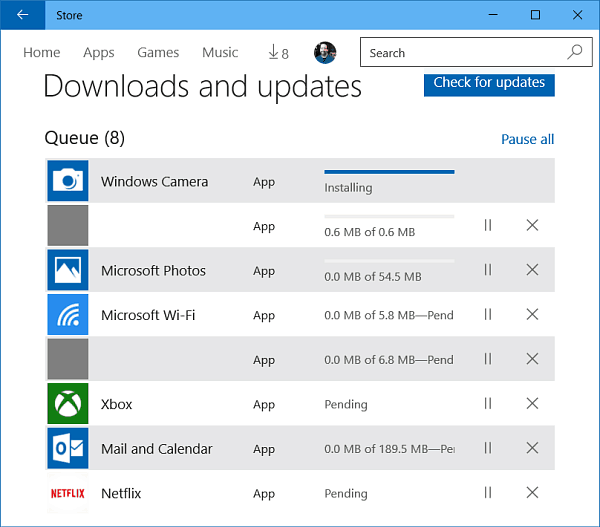
المزيد عن تطبيقات Windows 10
اذا أنت تمت ترقيته من Windows 7 إلى Windows 10، يجب أن تبدأ مقالة "المبتدئ" هذه. بمجرد أن تبدأ في التأقلم بشكل أكبر مع التطبيقات العامة ، ستحتاج إلى التحقق من بعض أدلةنا الأخرى المرتبطة أدناه.
- فهم التطبيقات والقوائم العامة
- أضف Gmail أو حسابات أخرى إلى تطبيق بريد Windows 10
- كيفية الطباعة من الصور وتطبيقات Windows 10 الأخرى
- أعد تنزيل التطبيقات والعناصر الأخرى من متجر Windows 10
- أوقف تشغيل التطبيقات العامة في الخلفية
- كيفية تكوين إخطارات التطبيق
هناك مشكلة أخرى للحديث عنها (وأنا متأكد من أنك سمعت أن الناس يتحدثون عنها) هي نقص التطبيقات مقارنة بالأنظمة الأساسية الأخرى. كان هذا صحيحًا بالنسبة لنظام التشغيل Windows 8.x حيث لم يتم تشغيل نظام التشغيل مطلقًا ، ولم ير مطورو التطبيقات الحاجة إلى دعمه. لكن Windows 10 قوبل بالكثير من الجلبة والمراجعات الإيجابية خلال العام الماضي.
يجب أن أشير أيضًا إلى أن Microsoft تبدأ استراتيجية جديدة لإدخال التطبيقات العالمية من مطوري الجهات الخارجية إلى دائرة الضوء من خلال الإعلان عنها في قائمة ابدأ. ستظهر هذه التطبيقات في العمود الأيمن ضمن التطبيقات المقترحة. إذا كنت تعتقد أن ذلك تدخلي للغاية ، فاقرأ مقالتنا حول كيفية تعطيل إعلانات التطبيق.
تحديث 6/2019: لم تنتشر تطبيقات UWP وتتجه Microsoft نحو تطبيقات الويب التقدمية (PWA).
بالحديث عن متجر Windows 10 ، تأكد من قراءة مقالتنا على كيفية استئجار الأفلام أو البرامج التلفزيونية وتشغيلها على تطبيق الأفلام والبرامج التلفزيونية.
إذا كان لديك أي أسئلة أو أفكار أخرى حول تطبيقات Windows 10 ، فاترك تعليقًا أدناه. أو ، لمزيد من المناقشة حول كل شيء Win 10 ، توجه إلى منتديات ويندوز 10.
ملاحظة: تم تحديث أجزاء من هذه المقالة لتعكس التغييرات في Windows 10 Anniversary Update.



